
文章插图
win7打印机共享怎么设置示例1
3. 打开Guest属性 , 确保账户已禁用没有被勾选(如下图) 。
【win7打印机共享怎么设置】
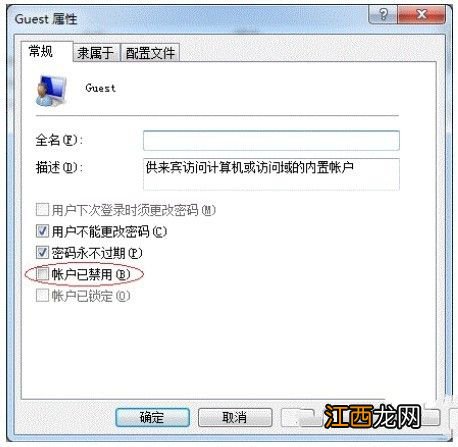
文章插图
win7打印机共享怎么设置示例2
win7打印机共享如何设置第二步:共享目标打印机
1. 点击开始—选择设备和打印机 , 找到想共享的打印机 , 选择打印机属性 , 如下图:

文章插图
win7打印机共享怎么设置示例3
3. 切换共享 , 勾选共享这台打印机 , 设置共享名 , 如下图:
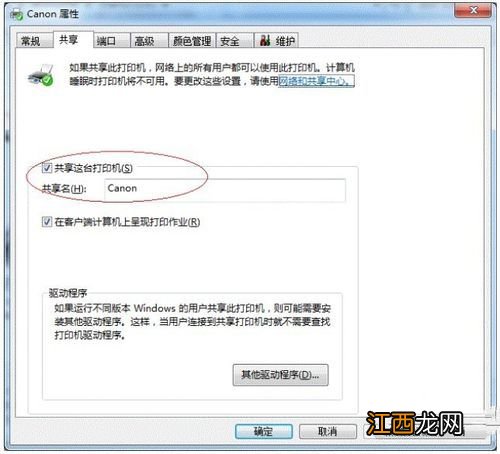
文章插图
win7打印机共享怎么设置示例4
如何设置win7打印机共享呢?以上就是怎么设置win7打印机共享的解决方法了 , 通过以上的win7打印机共享设置相信大家都可以共享打印机了 , 也希望大家可以喜欢这篇文章 。
相关经验推荐
- Win7取消自动锁屏的方法
- win7一直卡在还原更改的解决方法
- Win7系统如何设置让电脑更流畅
- 大白菜一键重装系统win7的步骤教程
- win7电脑广告弹窗过多彻底删除教程
- 系统之家win8系统打印机不兼容怎么办
- win7旗舰版恢复出厂设置的方法
- mac怎么连接打印机
- 打印机驱动无法使用怎么处理
- 如何卸载打印机驱动















